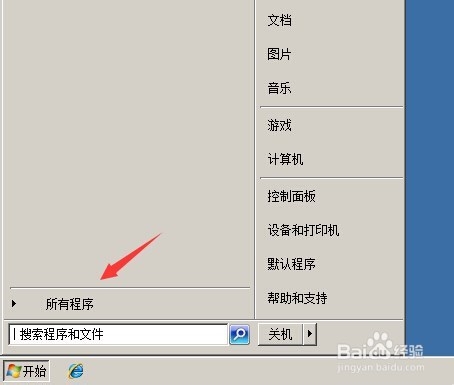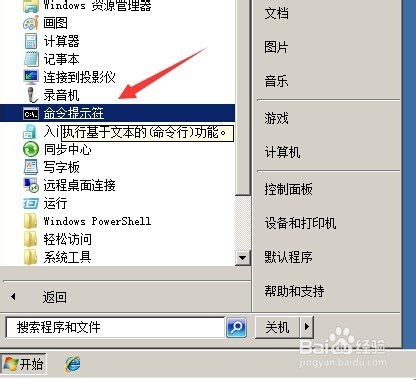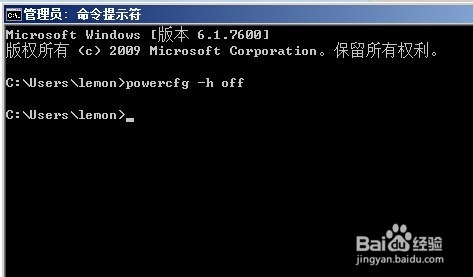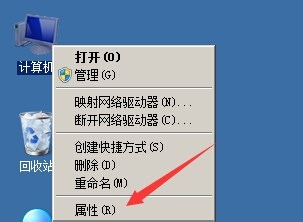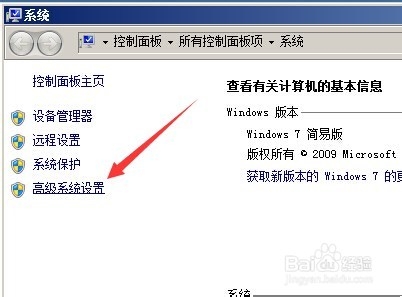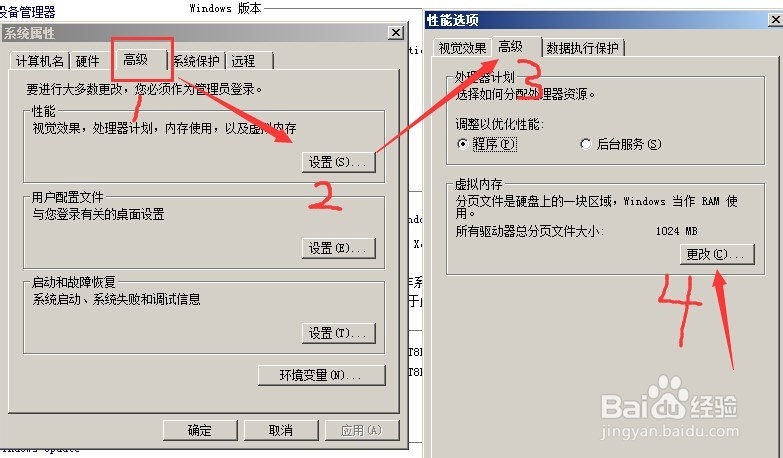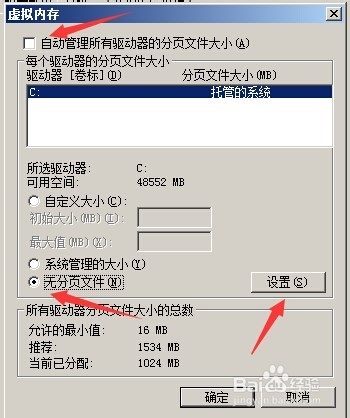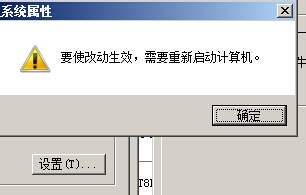win7如何优化系统的C盘占用容量
1、一:删除休眠文件,打开“开始菜单”“所有程序”
2、附件——命令提示符。
3、输入powercfg -h off 然后回车。关闭休眠功能可以释放C:\hiberfile.sys文件,这个文件和内存一样大。如果你有32G内存,那么这个文件将占用32G空间!
4、二:关闭虚拟内存,右击计算机——属性,打开高级系统设置。
5、如下图:高级→设置→高级→更改
6、把自动管理选项勾选去掉。选择“无分页文件”,然后点击“设置”——确定
7、提示重启系统,重启完成后,C盘的可用空间将会增加近10G甚至更多了。
声明:本网站引用、摘录或转载内容仅供网站访问者交流或参考,不代表本站立场,如存在版权或非法内容,请联系站长删除,联系邮箱:site.kefu@qq.com。
阅读量:62
阅读量:77
阅读量:42
阅读量:55
阅读量:73